כיצד להכניס רווח כל x תווים בטקסט התא ב-Excel?
ב-Excel, ישנן פעמים שבהן עליך לעצב מחרוזות טקסט על ידי הכנסת רווחים במרווחים קבועים. זה יכול להיות שימושי לשיפור הקריאות, עיצוב נתונים עבור מערכות מסוימות או הכנת תוכן להדפסה. בעוד ש-Excel לא כולל פונקציה מובנית ספציפית לכך, ישנן מספר דרכים להשיג זאת ביעילות. מאמר זה יכסה שיטות שונות ואופטימיזציות להכנסת רווחים לאחר כל X תווים בתאים של Excel.
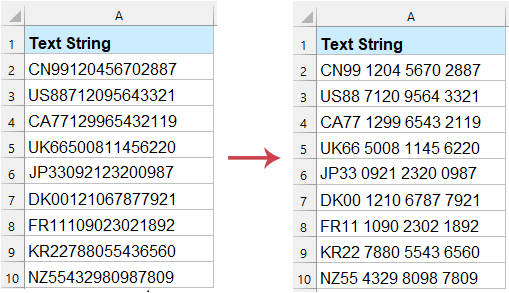
הכנס / הוסף רווח לאחר כל x תווים בתאים
הכנס / הוסף רווח לאחר כל x תווים בתאים עם נוסחה
עבור משתמשים עם Excel 365 או Excel 2021, פתרון מבוסס נוסחה המשתמש בפונקציות TEXTJOIN(), MID() ו-SEQUENCE() יכול להוסיף באופן דינמי רווחים לאחר כל X תווים.
כדי להכניס רווח לאחר כל n תווים (לדוגמה, כל 4 תווים), השתמש בהנוסחה הבאה. לאחר מכן, גרור את הנוסחה כלפי מטה כדי להחיל אותה על תאים אחרים.
=TEXTJOIN(" ",TRUE,MID(A2,SEQUENCE(ROUNDUP(LEN(A2)/4,0),,1,4),4))
- "LEN(A2)": מקבל את המספר הכולל של תווים בתא.
- "SEQUENCE(ROUNDUP(LEN(A1)/4,0),,1,4)": יוצר מערך דינאמי עם מיקומי התחלה לכל 4 תווים.
- "MID(A2, ..., 4)": מחלץ קטעים של 4 תווים.
- "TEXTJOIN(" ", TRUE, ...)": מחבר את הקטעים הללו עם רווחים.
הכנס / הוסף רווח לאחר כל x תווים בתאים עם Kutools for Excel
אם אתה מתעסק לעיתים קרובות בעיצוב טקסט בדרך זו, "Kutools for Excel" מספק דרך ידידותית למשתמש להכניס רווחים לאחר כל X תווים בכמה לחיצות בלבד. בנוסף לכך, תכונת "הוסף טקסט" שלו מציעה גמישות רבה יותר — היא מאפשרת לך להכניס תווים מסוימים לא רק במרווחים קבועים אלא גם בהתחלה, בסוף או בכל מיקום מותאם אישית בתוך הטקסט.
יתר על כן, תוכל להגדיר תנאים להכנסת תווים לפני או אחרי מילים או דפוסים מסוימים, מה שהופך אותו לכלי חזק לעיצוב טקסט מתקדם ועיבוד נתונים. בין אם אתה מתקן עיצוב, מכין נתונים לייבוא/ייצוא או משפר קריאות, Kutools מפשט את התהליך בצורה יעילה.
לאחר התקנת Kutools for Excel, אנא בצע את הפעולות הבאות:
- בחר את מחרוזות הטקסט שבהן ברצונך להכניס רווח.
- לאחר מכן, לחץ על "Kutools" > "טקסט" > "הוסף טקסט", ראה צילום מסך:

- בדיאלוג "הוסף טקסט", בצע את הפעולות הבאות:
- לחץ פעם אחת על מקש הרווח לתוך תיבת הטקסט "Text";
- לאחר מכן, בחר את "Specify position" מתחת ל"Add position", והקלד את המיקומים שבהם ברצונך להכניס את הרווח;
- לחץ על כפתור "OK".

תוצאה: רווחים מוכנסים לאחר כל ארבעה תווים בתאים שנבחרו כפי שמוצג בסcreenshot הבא: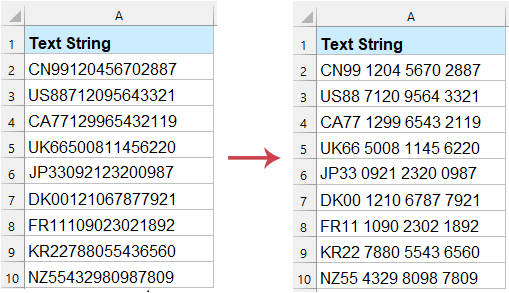
הכנס / הוסף רווח לאחר כל x תווים בתאים עם פונקציה מוגדרת על ידי המשתמש
עבור משתמשים מתקדמים או כאלה העובדים עם ערכות נתונים גדולות, "פונקציה מוגדרת על ידי המשתמש" מספקת דרך חזקה וממוחשבת להכניס רווחים בצורה יעילה.
- החזק את המקשים "ALT" + "F11" כדי לפתוח את חלון "Microsoft Visual Basic for Applications".
- לאחר מכן, לחץ על "Insert" > "Module", והדבק את הקוד הבא בחלון "Module".
קוד VBA: הכנס רווח לאחר כל x תווים:Function InsertSpaces(ByVal txt As String, ByVal n As Integer) As String 'Updateby Extendoffice Dim i As Integer, result As String For i = 1 To Len(txt) Step n result = result & Mid(txt, i, n) & " " Next i InsertSpaces = Trim(result) End Function - לאחר מכן, הזן את הנוסחה הבאה לתוך תא ריק, וגרור את ידית המילוי כדי להחיל נוסחה זו על תאים אחרים.
=InsertSpaces(A2, 4)

על ידי ניצול השיטות והטיפים לאופטימיזציה הללו, תוכל להכניס ביעילות רווחים לאחר כל x תווים ב-Excel, ולוודא שהנתונים שלך מעוצבים היטב, קריאים ובהיכון לניתוח נוסף או לדיווח. בין אם אתה מעדיף נוסחאות, כלים צד שלישי או VBA, יש פתרון המתאים לצרכים ורמת המיומנות שלך. אם אתה מעוניין לחקור עוד טיפים וטריקים ב-Excel, האתר שלנו מציע אלפי הדרכות כדי לעזור לך לשלוט ב-Excel.
מאמר קשור:
כיצד להוסיף / להכניס תו מסוים כל x תווים לתאים?
כלי הפרודוקטיביות הטובים ביותר ל-Office
שדרג את כישורי ה-Excel שלך עם Kutools for Excel ותחווה יעילות שלא הכרת. Kutools for Excel מציע מעל300 פיצ'רים מתקדמים לשיפור הפרודוקטיביות ולחסוך זמן. לחץ כאן כדי לקבל את הפיצ'ר שהכי נחוץ לך...
Office Tab מביא ממשק טאב ל-Office והופך את העבודה שלך להרבה יותר קלה
- אפשר עריכה וקריאה בטאבים ב-Word, Excel, PowerPoint
- פתח וצור מסמכים מרובים בטאבים חדשים באותו חלון, במקום בחלונות חדשים.
- הגדל את הפרודוקטיביות שלך ב-50% וצמצם מאות קליקים של עכבר בכל יום!


